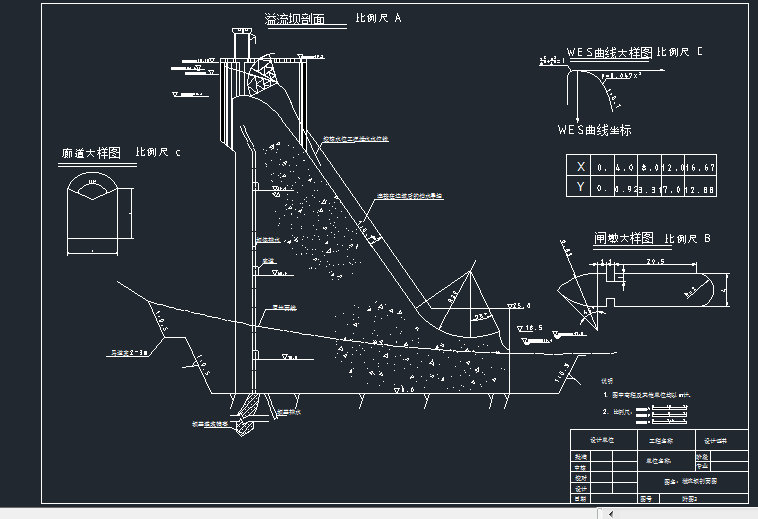CAD布局視圖鎖定方式
2019-06-28
7583
CAD布局視圖鎖定的功能大家都知道,當我們使用的時候,要我們去鎖的視口,下面是我整理的相關方法,希望給大家帶來一定的幫助。 接下來我們看看如何操作吧。 1.首先,我們點擊我們的浩辰CAD 2.在菜單欄中點擊【工具】--【對象特性管理器】 4.還有一個快捷鍵即【Ctrl+1】,也是打開我們CAD的屬性面板 5.然后我們打開我們的圖紙,就可以看到左側的【其他】中有鎖定圖層的選項 6.更改選項即可。 以上就是浩辰CAD布局視圖鎖定的方法啦,是不是很簡單呢,希望給大家帶來幫助,感謝大家的學習。
浩辰CAD布局視圖鎖定畫圖激活后處理方法
2019-05-15
8245
浩辰CAD布局試圖鎖定,畫面激活后的處理方法,解讀詳細,已經解決了很多小伙伴的難題,下面由小編告訴大家具體的操作步驟吧。 浩辰CAD布局視圖鎖定后續處理方法 第一個問題回到剛打開的樣子(實際是退出視口),兩種方法;一是命令行輸入ps回車,然后中論縮放即可。二是右鍵-----最大化視口,然后在視口線(紅線)外邊一點左鍵雙擊,然后中論縮放即可。 鎖定布局后就不能對視口里的圖素進行縮放、畫圖了。 激活視口后,在視口里邊操作,就是進入了模型空間,只是進入的路徑不同,實際是一個東西。 鎖定視口的操作;在沒有激活視口的前提下,單擊視口線----右鍵----顯示鎖定----點是就可以了。 先輸入RE--回車---(重生成下)-,若無反應,則雙擊鼠標中建、 鎖定的方法是:在視口之外的區域雙擊左鍵以走出視口,繼而用左鍵選中視口線,之后,在視口線外區域擊右鍵,在彈出的菜單上選擇“顯示鎖定”/“是”左擊,則可鎖定視口。 以上就是浩辰CAD布局視圖鎖定畫圖激活后處理方法是不是覺得小編的方法很有效呢?想要了解更多學習資源,就安裝浩辰CAD軟件,獲取更多CAD教程技巧,也可以關注浩辰CAD官網進行查看呦。
浩辰CAD布局視圖鎖定方法詳解
2019-05-15
8548
浩辰CAD布局視圖鎖定方法帶給你意想不到的收獲,在該方法的指引下,可有效防止不必要的麻煩,讓小伙伴的學習之路一帆風順。那么具體操作如何呢?跟隨小編的步伐讓我們看看吧。浩辰CAD布局視圖鎖定操作步驟:點擊工具,找到選項板——特性,如圖所示。之后會調出來特性(快捷鍵是ctrl+1),選中視口,在特性欄里面會看到顯示鎖定,目前顯示是否將顯示鎖定調成是,視口鎖定就調好了。 浩辰CAD布局視圖鎖定方法簡單又易懂,上述小問題也可以幫助到小伙伴的呦,小伙伴們都學會了么? 安裝浩辰CAD軟件,獲取更多CAD教程技巧,可關注浩辰CAD官網進行查看